Dell H625cdw Cloud Dansk - Page 69
Klargøring af udskrivningskøen, Konfiguration af standardkøen
 |
View all Dell H625cdw Cloud manuals
Add to My Manuals
Save this manual to your list of manuals |
Page 69 highlights
Klargøring af udskrivningskøen For at udføre udskrivning skal du konfigurere udskrivningskøen på din arbejdsstation. 1 Vælg Computer More Applications..., og vælg YaST i programbrowseren. 2 Indtast administratorens kodeord, og klik derefter på Continue. 3 Vælg Hardware Printer. For netværkstilslutninger: a Klik på Tilføj. b Klik på Connection Wizard. c Vælg Line Printer Daemon (LPD) Protocol under Access Network Printer or Printserver Box via. d Indtast printerens IP-adresse i IP Address or Host Name:. e Vælg Dell i rullemenuen Select the printer manufacturer:. f Klik på OK. g Vælg din printer på listen Assign Driver. BEMÆRK: • Du kan angive printernavnet i Set Name:. h Kontroller indstillingerne, og klik derefter på OK. For USB-tilslutninger: a Klik på Tilføj. b Vælg din printer på listen Assign Driver. BEMÆRK: • Du kan angive printernavnet i Set Name:. c Kontroller indstillingerne, og klik derefter på OK. Udskrivning fra programmet Når du er færdig med at konfigurere køen, kan du udskrive fra programmerne. Hvis du vil udskrive fra programmet, skal du angive køen i udskrivningsdialogboksen. Somme tider kan du dog kun udskrive fra standardkøen, afhængigt af programmet, f.eks. Mozilla. I sådanne tilfælde skal du indstille den kø, du vil udskrive til, som standardkø, inden du begynder at udskrive. Se "Konfiguration af standardkøen". Konfiguration af standardkøen Du kan angive standardkøen, når du tilføjer printeren. 1 Vælg Computer More Applications..., og vælg YaST i programbrowseren. 2 Indtast administratorens kodeord, og klik derefter på Continue. 3 Vælg Hardware Printer. 4 Klik på Edit. 5 Kontroller, at den printer, du vil angive, er valgt på listen Connection. 6 Markér afkrydsningsfeltet Default Printer. 7 Kontroller indstillingerne, og klik derefter på OK. Installation af printerdrivere på Linux-computere (CUPS) | 69















